1.カードの編集画面を表示する
カードを新規に作成するあるいはカードを再編集してカードの編集画面を表示します。
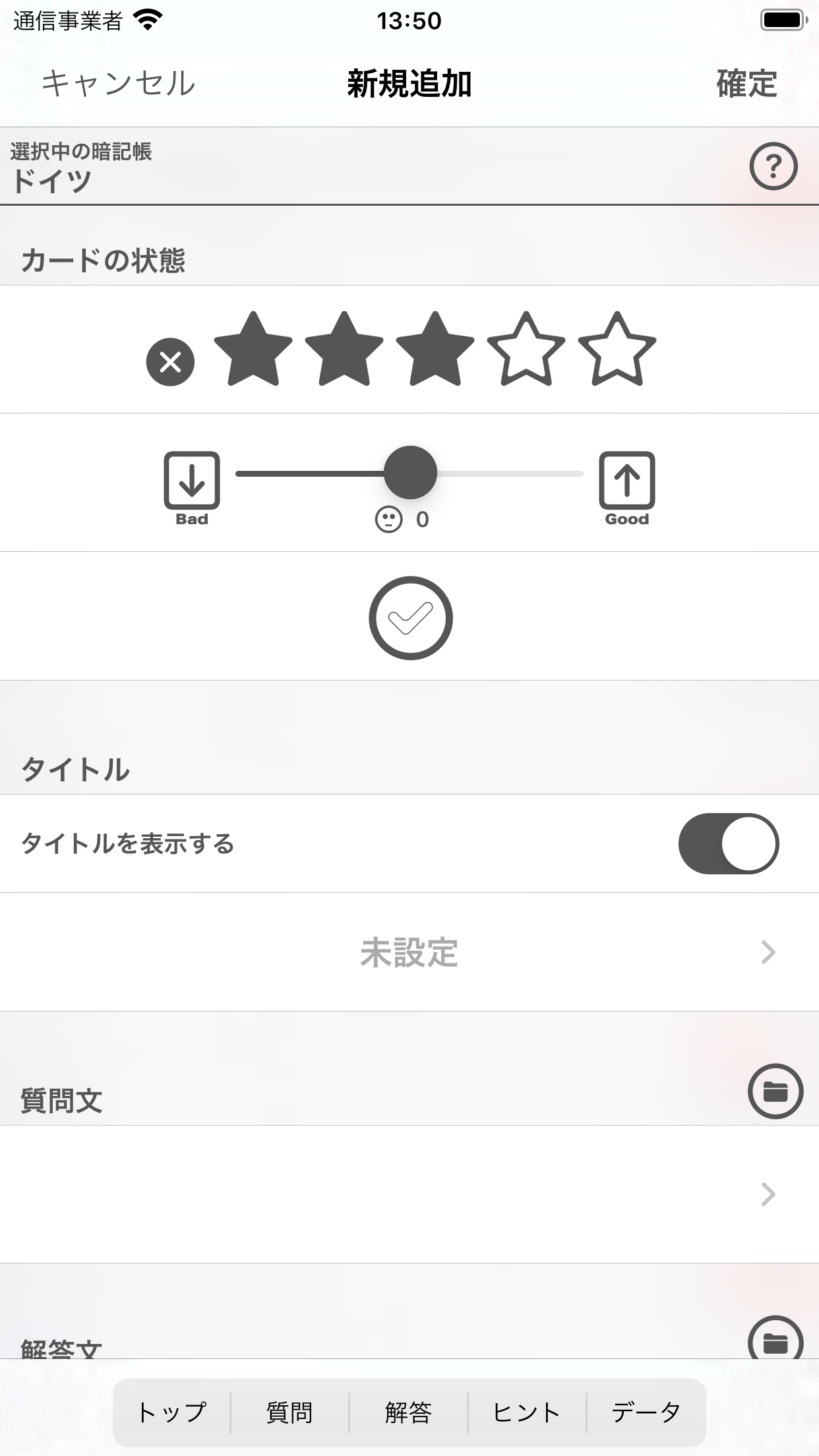
「カードの編集画面」を表示する
2.サウンド項をタップする
カードの編集画面の「サウンド」項をタップします。
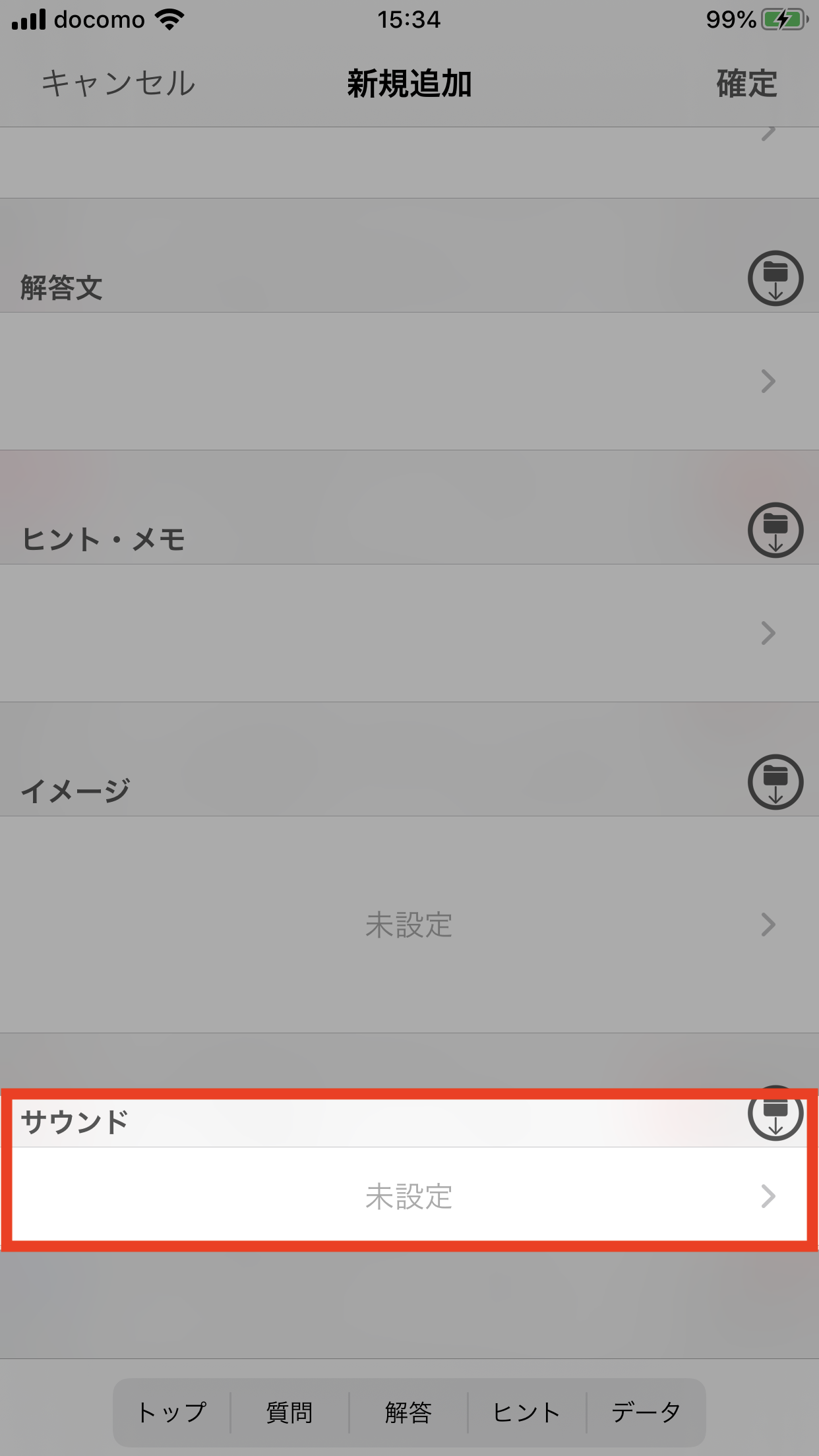
サウンド項をタップする
3.録音ボタンをタップして録音する
サウンド編集画面が表示されます。録音ボタンをタップすると録音が開始されます。音声等を録音してください。(再度録音ボタンをタップすると録音を終了することができます)
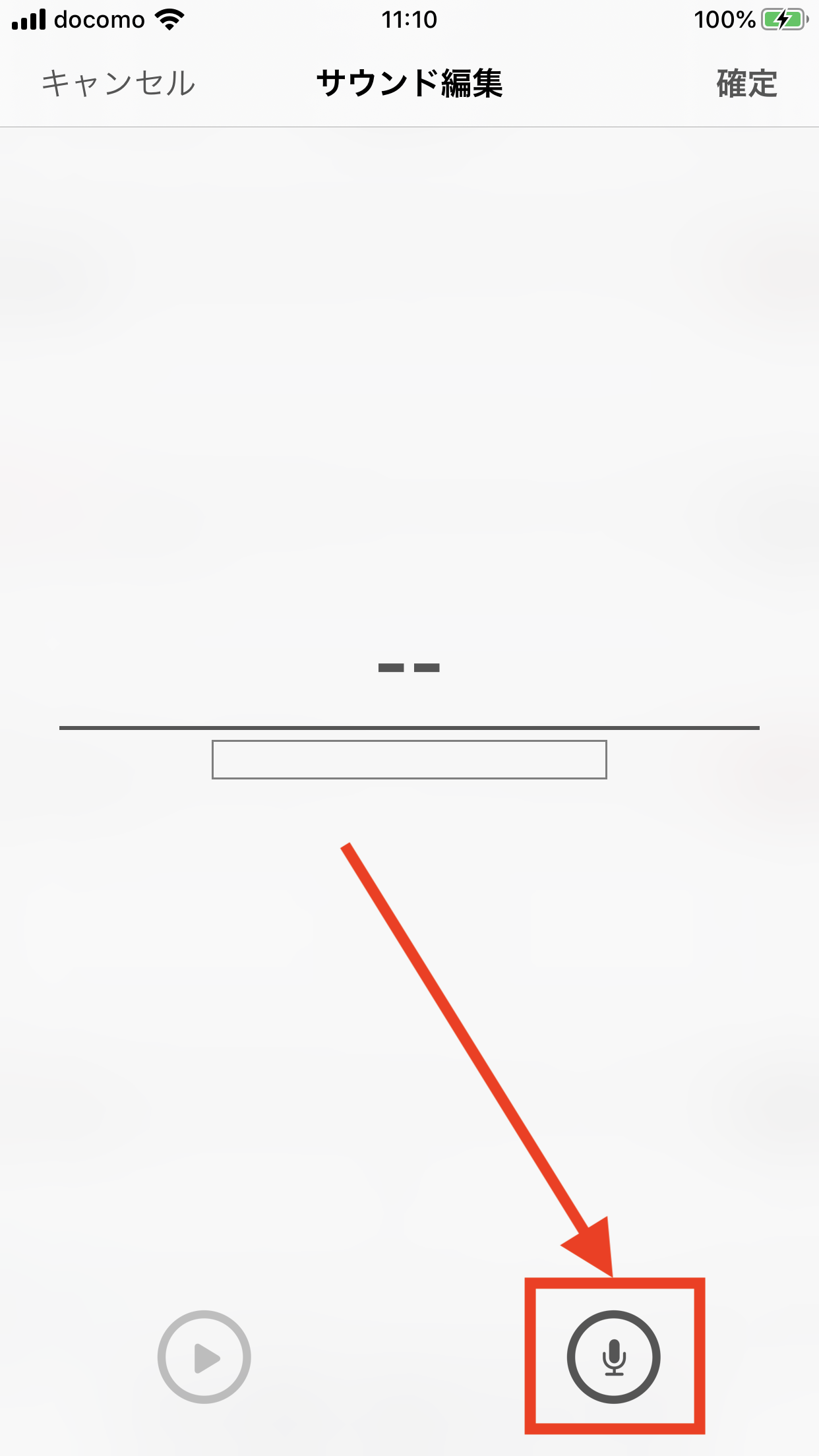
録音ボタンで録音開始

録音中に再度録音ボタンをタップして録音終了
4.「確定」ボタンをタップする
確定ボタンをタップします。
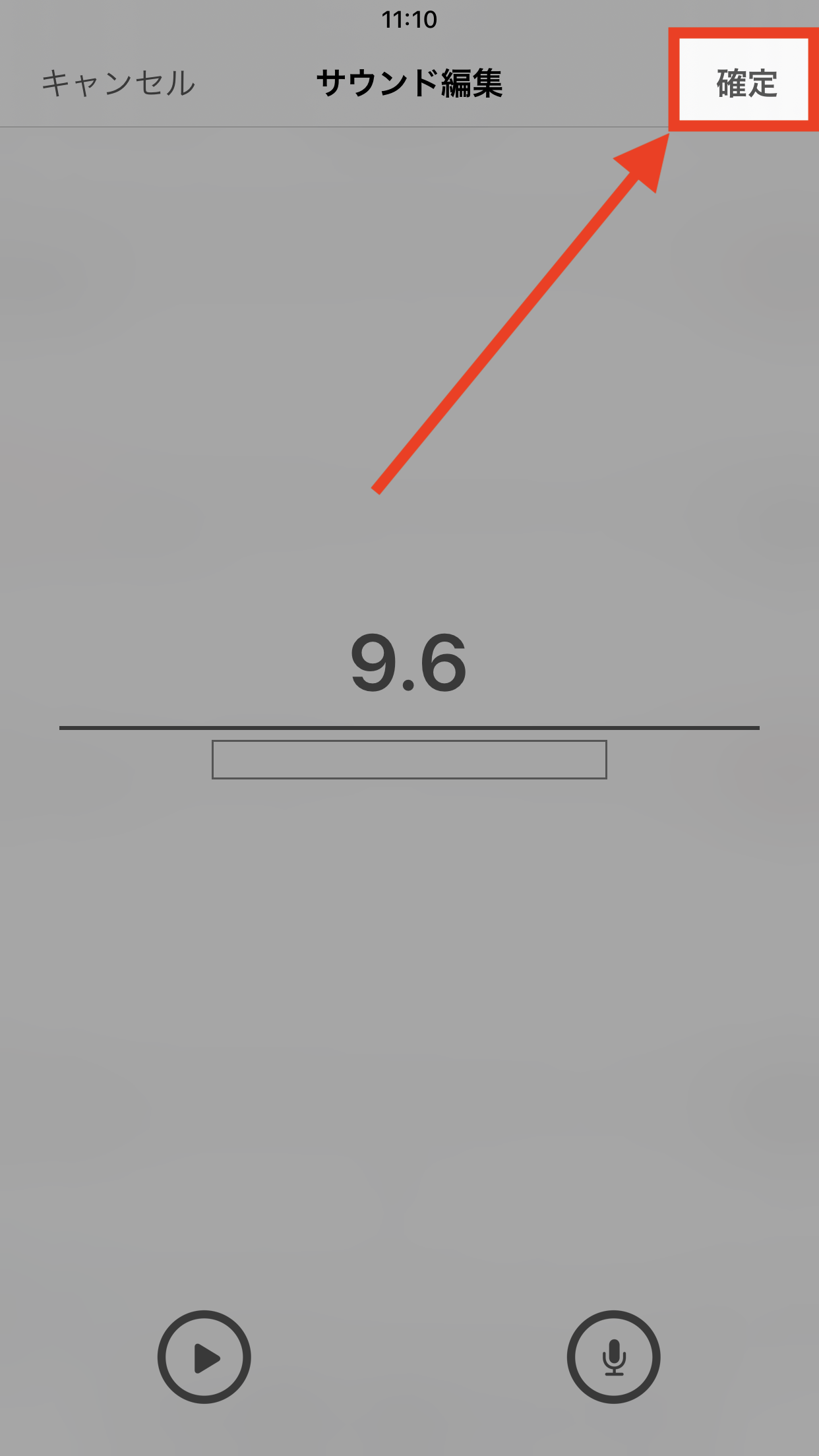
「確定」ボタンをタップする
5.カードのサウンドデータとして登録完了
選択したファイルのダウンロードが完了すると、サウンドデータとしてカードに登録された状態になります。
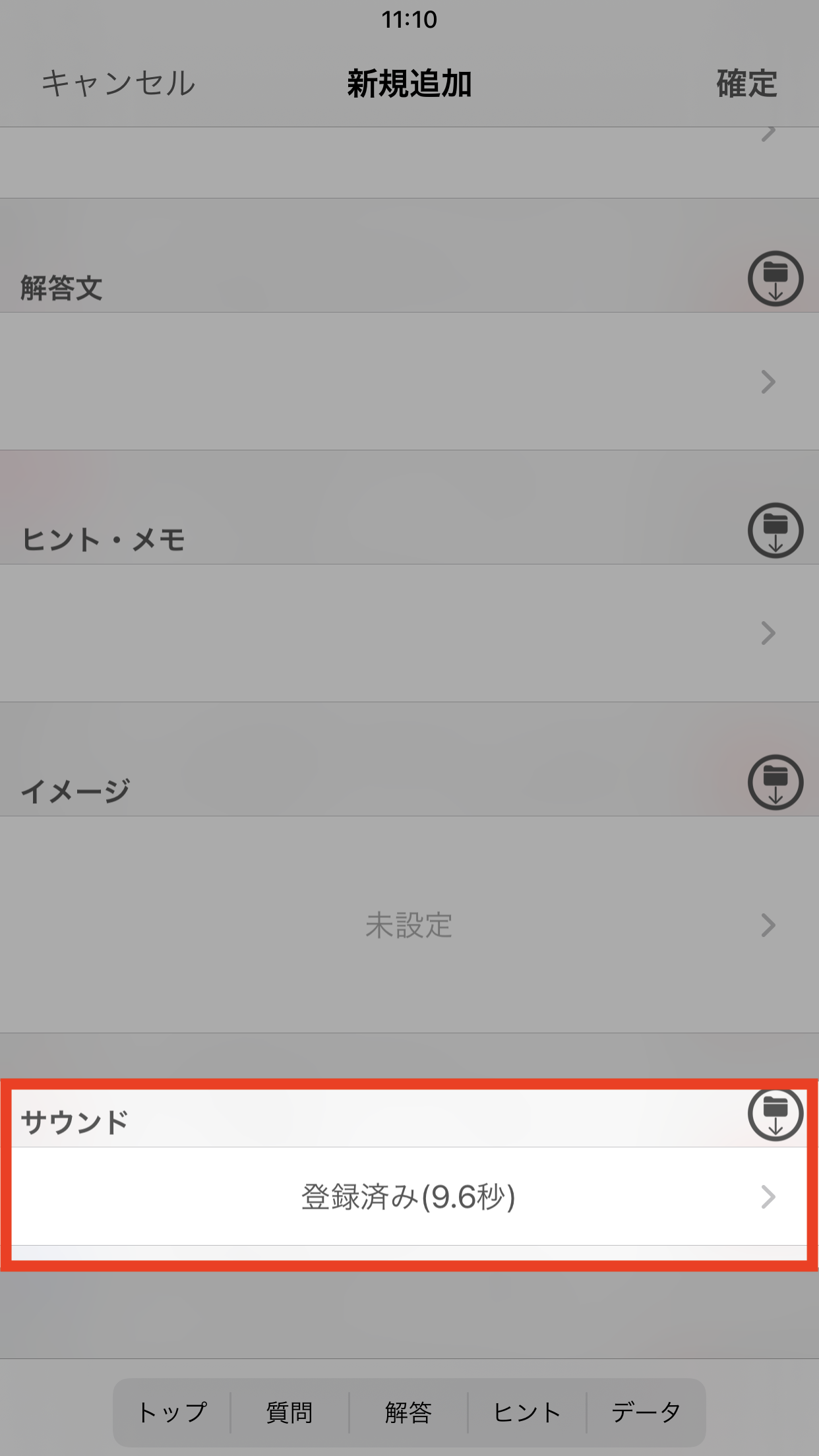
カードのサウンドデータとして登録完了
関連する項目
- カードの登録・編集・削除
- マーカー
- 読み上げ
- 検索・詳細検索
- クラウドストレージ